Tối ưu Docker image
Cập nhật gần nhất: 10/11/2024
Chào mừng mọi người đã quay trở lại với series Học Docker và CICD của mình 👋👋
Ở bài trước chúng ta đã cùng nhau build 1 CICD pipeline cho automation test với Docker bằng Gitlab CI. Ở bài này ta cùng nhau dừng lại CICD một chút để tìm hiểu về những cách để tối ưu Docker image, trước khi quay trở lại với những bài cuối cùng về auto deploy với CICD nhé.
Bắt đầu thôi nào 🚀🚀
Mở đầu
Trong thế giới container thì Dockerfile chính là khởi nguồn, là điểm bắt đầu để ta tạo ra những image là thứ cốt yếu để có thể chạy được các ứng dụng với đa đạng các môi trường (Ubuntu, Alpine, Debian, Centos,...).
Và việc hiểu cách Dockerfile hoạt động, cách tổ chức các thành phần ở Dockerfile, hiểu được build context sẽ giúp chúng ta build ra được những image tối ưu, giảm thời gian mỗi lần ta phải chờ khi build image. Một context lớn hơn sẽ làm tăng thời gian build, thời gian pull và push và làm tăng size image.
Dưới đây mình sẽ chia sẻ với các bạn những cách mà mình đã áp dụng và thấy hiệu quả để tối ưu Docker image, ta cùng nhau bắt đầu nhé 💪
Bắt đầu
Chuẩn bị
Đầu tiên các bạn clone source code của mình ở đây (branch master) nhé.
Ở bài này chúng ta cùng lấy folder secure-docker-node-mongo-redis để làm ví dụ nhé.
Vào nội dung chính thôi nào 😎😎
Hiểu về build context
Đầu tiên chúng ta sẽ cùng nhau build image từ code có sẵn nhé, các bạn chạy command sau:
docker build -t learning-docker:node .
Thì ngay sau khi ta bấm Enter để chạy, quan sát ở Terminal/Command line ta sẽ thấy như sau:
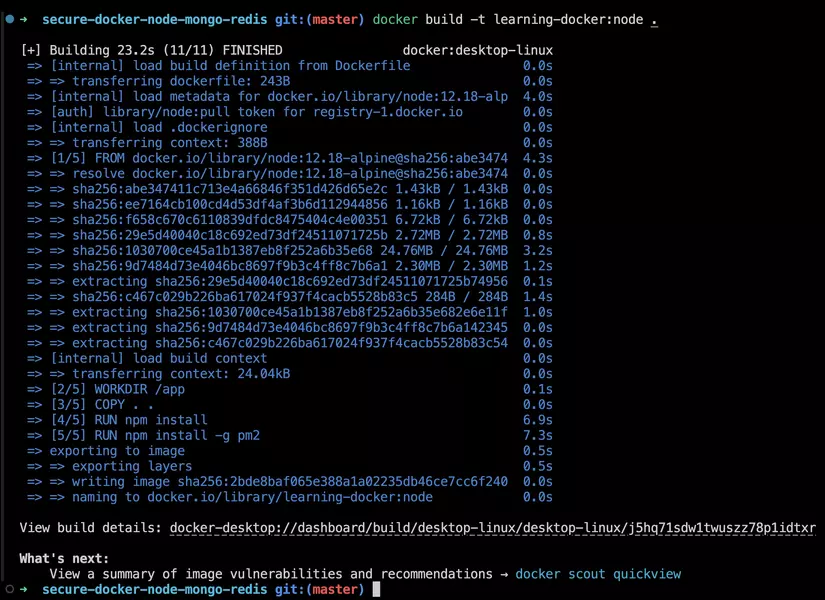
Ta nhận thấy rằng đầu tiên Docker làm 1 số thứ như load Dockerfile/.dockerignore, sau đó là [internal] load build context (ngữ cảnh) hiện tại sẽ được gửi tới Docker daemon - bạn có thể hiểu Docker daemon nó là thứ chạy trên hệ điều hành gốc mà quản lý Docker images, networks, volumes,....
Vậy build context ở trên của chúng ta là gì?
Ở command docker build bên trên, phía cuối ta có đặt dấu . (dấu chấm), đây chính là build context, ta đang nói với Docker rằng: context là folder hiện tại - folder mà chúng ta chạy command.
Và nếu ta không nói gì thì Docker mặc định tự tìm Dockerfile ở trong context và tiến hành build image. Chúng ta có thể đặt Dockerfile và code riêng rẽ ở các folder khác nhau sau đó ở command build ta chỉ định cụ thể Dockerfile ở đâu và build context là gì thì Docker sẽ hiểu, ví dụ như sau:
docker build -t learning-docker -f /a/Dockerfile /b
Ở trên ta nói với Docker là: tới folder /a/Dockerfile để tìm Dockerfile và đọc folder /b để làm build context nha
Việc hiểu không đúng build context có thể dẫn tới lỗi khi build image, image chứa nhiều thành phần thừa không dùng tới và từ đó làm tăng size image 😘
.dockerignore
Ở output Terminal bên trên ta để ý thấy con số 24.04kB, đây chính là size của build context hiện tại bao gồm tất tần tật tất cả các file và folder ở trong build context.
Thế sao ít vậy nhỉ?? có 24.04kB à, Tôi có thử chạy project ở môi trường ngoài trước, và có chạy npm install, đây folder node_modules rành rành có ở đây, "how about node_modules????", vì chắc là tất cả ta đều đã được nghe tới một công trình thực nghiệm về những vật thể nặng nhất trong vũ trụ được mô tả cụ thể như hình bên dưới 😝:
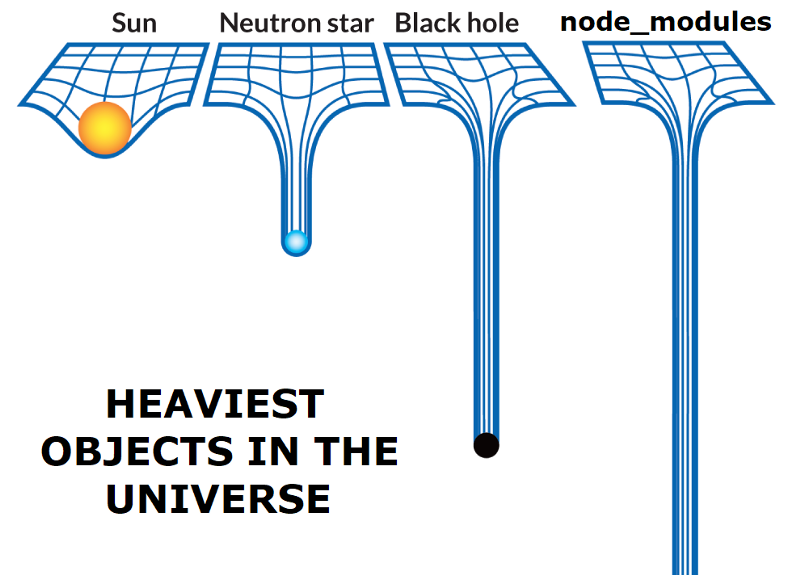
Vậy nên con số 24.04kB là quá ít 🤔🤔
Thì mở đầu khi ta bắt đầu build image, Docker sẽ tìm file .dockerignore ở build context hiện tại và nếu tìm thấy Docker sẽ bỏ qua tất cả những thứ ta định nghĩa ở trong đó, cú pháp của .dockerignore thì tương tự như .gitignore.
Dùng .dockerignore, ta có thể bỏ qua copy các thành phàn không cần thiết vào image, chỉ giữ lại các thành phần thiết yếu, từ đó giảm được size.
Cùng tìm hiểu kĩ về những gì mình ignore ở project này nhé:
- bỏ qua file
.envkhông đưa vào container, vì file này ta đọc và gán giá trị trực tiếp từdocker-compose.ymlrồi - bỏ qua
.dockerignore, Dockerfile, docker-compose.yml, README.MD không copy vào container vì cuối cùng app NodeJS của chúng ta không cần tới những file này làm gì cả - Nếu các bạn có test project này ở môi trường ngoài thì sẽ phải chạy
npm install, như thế sẽ sinh ra foldernode_modules, và ở.dockerignoremình bỏ qua node_modules ở môi trường ngoài (nếu có), vì ở Dockerfile ta đã cónpm installrồi. - Cùng với đó là mình bỏ qua thêm một số file và folder khác
Những thứ còn lại sau khi ignore là tổng size của build context của chúng ta nhé.
Vậy có bạn lại thắc mắc: thôi đừng ignore node_modules nữa, ta cứ chạy npm install ở bên ngoài, lát nữa COPY cả folder node_modules từ ngoài vào trong cho nhanh, trong Dockerfile cũng chả cần npm install nữa, oke không???
Thì điều này rất là không nên nhé các bạn. Vì các thư viện NodeJS sẽ có thể có những dependencies khác nhau với mỗi môi trường khác nhau, cùng với đó là nếu phiên bản NodeJS ở môi trường ngoài và ở Dockerfile chúng ta để là khác nhau và khi chạy app lên sẽ bị báo lỗi npm luôn. Vậy nên lời khuyên của mình là luôn ignore node_modules ở môi trường ngoài và chạy npm install ở Dockerfile nhé
Build image với nhiều stage
Ở bài Dockerize ứng dụng Vue/React, mình đã giải thích kĩ về việc chia quá trình build image ra thành nhiều stage để giảm đáng kể size của image nhờ được việc lược bỏ node_modules - vật thể nặng nhất Vũ Trụ 🤣🤣
Thế nhưng trước khi dùng ta cần phải lắc não xem ta có nên dùng hay không thì mới làm nhé các bạn 😊.
Ví dụ ở bài này, app NodeJS của chúng ta khi chạy thì sẽ luôn cần tới node_modules vì cách thư viện đều nằm ở đây cả, do vậy nếu ta bỏ node_modules đi thì app sẽ không chạy được nữa đâu nhé. Vậy nên trường hợp này ta cần phải copy cả node_modules.
Ta để ý thấy là ở trong bài này thì mình thấy chia nhiều stage cũng không cải thiện gì lắm vì ta không quá đoạn nào cần build code Javascript gì cả. Nhưng ví dụ với app NestJS (framework nodejs khá hot bây giờ) hoặc các app nodejs mà cần build từ source code ta viết ra thành production code (ví dụ thường thấy là code viết bằng typescript), thì ta vẫn có thể chia thành nhiều stage để giảm tối đa size của image, chỉ giữ lại những thành phần cần thiết:
FROM node:22-alpine as builder
WORKDIR /app
COPY ["package.json", "package-lock.json", "tsconfig.*", "nest-cli.json", "src", "./"]
RUN npm install
RUN npm run build
FROM node:22-alpine
WORKDIR /app
COPY /app/package.json /app/dist ./
COPY /app/node_modules ./node_modules
CMD ["node", "dist/main"]
Hiểu về Docker layer
Khi Docker build image, Docker sẽ đọc file Dockerfile, và với mỗi 1 "chỉ dẫn" (instruction) ở trong Dockerfile, thì tương ứng sẽ là 1 layer cho image của chúng ta, cụ thể với Dockerfile của project trong bài này:
FROM node:22-alpine
WORKDIR /app
COPY . .
RUN npm install
# Production
RUN npm install -g pm2
CMD ["pm2-runtime", "ecosystem.config.js", "--env", "production"]
Từ Dockerfile ở trên, khi build Docker sẽ tạo ra những layer sau cho image của chúng ta:
- FROM: tạo ra 1 layer từ image
node:22-alpine - WORKDIR: tạo ra 1 layer từ thư mục
/app - COPY: 1 layer khác để copy toàn bộ
build contexthiện tại vàoWORKDIRhiện tại trong image - RUN: 1 layer để chạy
npm install - RUN: 1 layer khác để cài PM2
- cuối cùng là 1 layer để chạy CMD
Các layer bên trên có thể được quan sát trong quá trình build image ở Terminal với command sau:
# lấy list image vừa build
docker images
# check image layer
docker history <image ID>
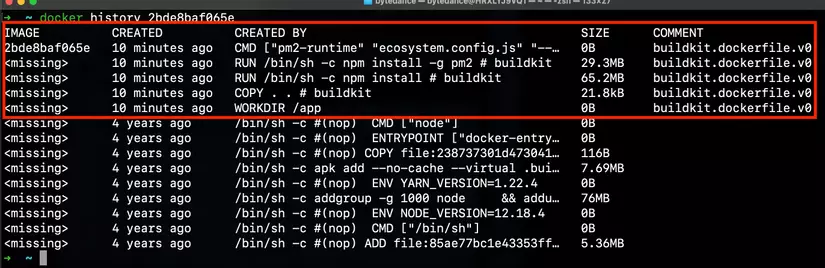
Phần màu đỏ là các layer ta tự viết, còn phần bên dưới là của cái
FROM node..., từ phía chúng ta thì ta coi toàn bộ phần dưới là 1 layer gói trongFROM
Nếu image có nhiều layer sẽ dẫn tới việc build image lâu hơn, size to hơn và thậm chí có thể là performance lúc chạy cũng kém hơn nữa.
Oke vậy tôi gộp tất cả các layer vào 1 là được đúng không? giảm xuống số lượng layer cực ít 🤔🤔, kiểu này:
RUN commandA && commandB && commandC && commandD...
Nếu các bạn gộp nhiều command lại vào thành một, thì khả năng rất cao sẽ không tận dụng được Docker cache và từ đó mỗi lần build image sẽ rất lâu (mình sẽ nói ở phần tiếp). Và nhiều layer hơn một chút cũng không có gì khác biệt
Note: Hiện tại Docker chỉ tạo ra layer với các command: RUN, COPY, ADD. Với các command khác (FROM, LABEL,...) thì Docker sẽ tạo ra container "tạm thời", từ đó sẽ không làm tăng size image
Docker layer caching
Đây là cách giảm rất nhiều thời gian chờ đợi khi build image 💪
Nếu các bạn để ý, với ví dụ project trong bài này mỗi khi ta sửa code, dù chỉ là xíu xiu sau đó build lại image thì quá trình build cũng rất lâu, lí do là 2 layer npm install và npm install -g pm2 cứ phải chạy đi chạy lại.
Mặc định nếu ta không nói gì thì Docker sẽ tự động tìm trong cache và khi trong quá trình build image, Docker sẽ so sánh cache với Dockerfile và nếu tại bất kì layer nào có sự thay đổi thì kể từ đó đến về sau sẽ không còn được cache nữa.
Ở project bài này, vì khi ta sửa code -> layer COPY . . thay đổi, do vậy từ đó về sau không còn được cache nữa và build image rất lâu.
Do đó nếu chúng ta biết cách tổ chức Dockerfile, sắp xếp cách thành phần ít khi thay đổi lên trên và thành phần thường xuyên thay đổi xuống dưới, thì quá trình build image sẽ giảm đi đáng kể.
Ta cùng sửa lại Dockerfile ở bài này như sau nhé:
FROM node:22-alpine
WORKDIR /app
RUN npm install -g pm2
COPY ["package.json", "package-lock.json*", "./"]
RUN npm install --production --silent
COPY . .
CMD ["pm2-runtime", "ecosystem.config.js", "--env", "production"]
Ở trên đầu tiên ta nhận thấy là app của chúng ta sẽ cần tới PM2 để chạy dù thế nào, do đó ta đặt nó lên đầu
Tiếp theo ta copy trước 2 file package.json và package.lock.json vì 2 file này ít khi thay đổi đồng thời chỉ cần 2 file này là đủ để ta có thể chạy npm install
Tiếp đó ta nhận thấy là ở trong package.json thì chỉ có dependencies là thực sự cần để chạy được app của chúng ta, còn devDependencies chỉ phục vụ cho mục đích chạy ở local, do vậy ta thêm vào option --production ý bảo chỉ cài các thư viện khai báo ở dependencies nhé. Mình để thêm option --silent để lược bỏ bớt log in ra ở terminal
Sau đó là ta mới copy source code từ ngoài vào trong bằng COPY . . vì phần này sẽ thường xuyên thay đổi nên ta đặt gần xuống cuối.
Cuối cùng command pm2-runtime thì ta luôn phải đặt dưới cùng rồi.
Oke giờ ta thử test xem nhé 💪
Đầu tiên ta tiến hành build image:
docker build -t learning-docker:node .
Lần đầu build, tốc độ khá là chậm, vì phải chạy qua tất cả các layer (của mình hết chừng 21s)
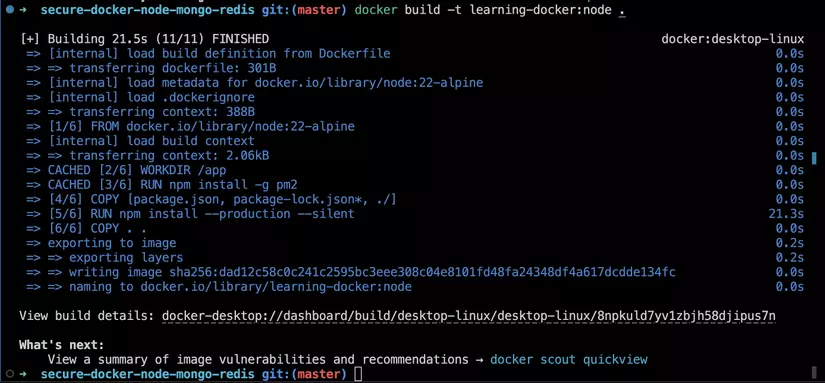
Sau khi build xong, ta thử cập nhật lại code một chút, các bạn mở file app.js, ở đoạn connectWithRetry, ta sửa lại message ở console.error nếu kết nối tới MongoDB bị lỗi như sau:
const connectWithRetry = function () { // when using with docker, at the time we up containers. Mongodb take few seconds to starting, during that time NodeJS server will try to connect MongoDB until success.
return mongoose.connect(mongoUrl, { useNewUrlParser: true, useFindAndModify: false }, (err) => {
if (err) {
console.error('Hello World - Failed to connect to mongo on startup - retrying in 5 sec', err)
setTimeout(connectWithRetry, 5000)
}
})
}
Sau đó ta tiến hành build lại image lần nữa:
docker build -t learning-docker:node .
Giờ ta quan sát ở Terminal nhé:
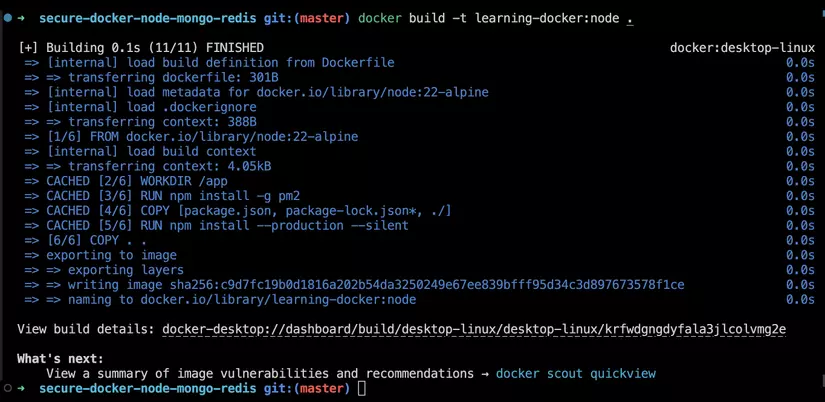
Các bạn có thể thấy là từ Step 2 tới Step 5 thì Docker đều sử dụng layer từ trong cache, đến Step 6 vì code của ta thay đổi nên layer COPY . . cần phải chạy lại. Thời gian build image giảm đột biến cực nhanh.
Note ở phần trước mình đã nói chỉ
RUN, COPY, ADDmới tạo ra layer còn các command khác nhưFROMchỉ là tạm thời và không ảnh hưởng nhé
Tiếp tục ta thử thêm 1 thư viện vào package.json xem nhé, ở dependencies các bạn thêm vào cuối một thư viện như sau:
"mime-types": "^2.1.27"
Ta lưu lại, sau đó tiến hành build lại image:
docker build -t learning-docker:node .
Quan sát Terminal và đúng như dự đoán, kể từ đoạn copy package.json là đã không còn được cache nữa vì Docker đã thấy có sự thay đổi:
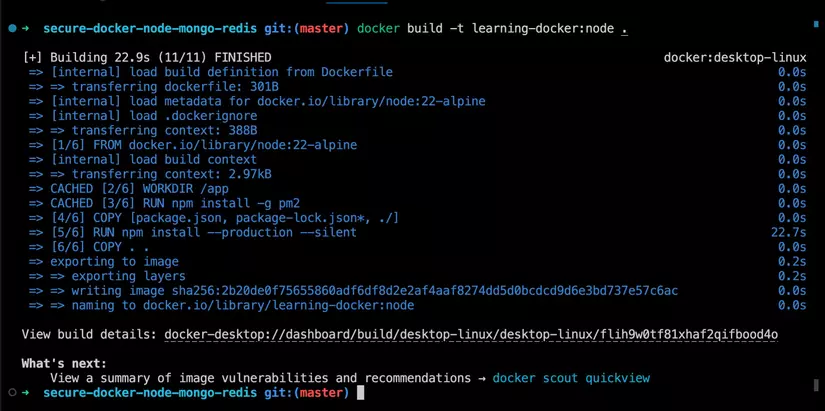
Note: nếu các bạn không muốn cache thì ở command build image các bạn truyền thêm 1 option là
--no-cachenha:
docker build -t learning-docker:node . --no-cache
Không cài thừa thãi package
Ta chỉ nên cài các thư viện/package cần thiết đủ để project của chúng ta chạy được, các bạn không nên cài các thứ khác nếu không thực sự dùng tới ví dụ ca-certificates, git. Điều này sẽ làm tăng độ phức tạp image, tăng thời gian build, tăng size.
Đừng cài chỉ đơn giản vì "nice-to-have" - "có còn hơn không" 😂
Tách ứng dụng ra thành các thành phần riêng biệt
Ở ví dụ bài này chúng ta có 1 project NodeJS với MongoDB làm database và Redis để lưu session của user. Các bạn mở file docker-compose.yml và ta có 3 services, tương ứng với 3 container sẽ được chạy: app, db và redis. Mỗi container có image riêng, volume riêng. Tổng hợp 3 services đó ta có 1 ứng dụng hoàn chỉnh.
Thế nếu bây giờ ta gộp 3 services đó thành 1, tức là ta tạo ra 1 image có cả Nodejs, MongoDB và Redis có được không?? Ví dụ như sau:
FROM alpine:3.12
<Cài NodeJS, chạy npm install, cài pm2,....>
<Cài MongoDB, khởi động MongoDB>
<Cài + khởi động Redis>
CMD ["pm2-runtime", "ecosystem.config.js", "--env", "production"]
Về lý thuyết thì việc này hoàn toàn được. Nhưng như thế các thành phần ứng dụng của chúng ta bị phụ thuộc chặt chẽ vào nhau. Khi 1 cái thay đổi dẫn tới cả image phải build lại. Và chỉ riêng cài NodeJS thôi, các bạn có thể thử copy Dockerfile của NodeJS Alpine ở đây và tự build, sẽ thấy thời gian build phải nói là hàng thế kỉiiiiiiiiiiiiiiiiiiiiiiiiiiiiiiiiiii. 🥹, chưa nói tới MongoDB và Redis. Một thành phần phía trên thay đổi thì Docker layer caching sẽ không được áp dụng và các bạn sẽ mất đi 1 thế kỉ để đợi 🤣🤣
Tiếp nữa, thường thì Database và Redis sẽ là thành phần ít khi bị thay đổi, thường chỉ có App của chúng ta cập nhật liên tục, do vậy gộp chung 3 thành phần lại sẽ làm ảnh hưởng lớn tới quá trình deploy.
Thứ nữa là khi chúng ta scale horizontally, thì toàn bộ các thành phần đều scale, trong khi ta thường chỉ muốn scale 1 thứ, ví dụ request tăng đột biến vào backend NodeJS và ta thường chỉ muốn scale backend lên, chứ không muốn scale cả MongoDB và Redis dẫn tới việc thiếu tài nguyên và khó quản lý. Và những container như MongoDB là dạng stateful container, tức là nó vừa có data của riêng nó (mount volume), data của nó lại vừa được đọc bởi những thành phần khác (đọc bởi backend NodeJS), việc scale và quản lý khá là khoai, không cẩn thận sẽ break cả ứng dụng. Thứ nữa là với MongoDB, nếu ta chỉ scale đơn thuần (tăng số container lên) thì khả năng là không được vì khi chạy MongoDB lock database và chỉ cho 1 instance đảm nhận trách quản trị/đọc/ghi vào database, do vậy nên người ta thường chạy Mongo ở chế độ replicaset thì mới dễ scale được.
Vậy nên mình khuyến khích các bạn nên chia các thành phần ứng dụng ra thành các container riêng, mỗi cái tập trung vào 1 nhiệm vụ cụ thể của nó, vừa dễ quản lý, cập nhật/thay đổi, nhìn vào docker-compose.yml ta cũng có 1 cái nhìn tổng quát về những thứ làm nên ứng dụng 😁.
Bonus
Nhân tiện bên trên mình có nói tới scale horizontally, cho những bạn nào chưa biết hoặc trước giờ nghe tới từ này mà chưa hiểu hoặc bận chưa tìm hiểu nó là gì. Thì horizontal scale(danh từ) hoặc scale horizontally(động từ) là việc scale mà ở đó chúng ta thêm vào nhiều thực thể của ứng dụng. Ví dụ: khi ta nói scale horizontally cho service app, tức là ta sẽ chạy nhiều thực thể của service app - đồng nghĩa với việc ta sẽ có nhiều container app giống y hệt nhau.
Đối nghịch với horizontal thì ta có vertical, vertical là kiểu scale mà ta "tăng thêm sức mạnh" cho app của chúng ta. Ví dụ ta cho phép service app được truy cập nhiều tài nguyên RAM + CPU hơn để có thể xử lý được nhiều hơn.
Nếu bạn nào dùng Kubernetes thì chắc sẽ biết về điều này với Horizontal Pod Autoscaling
Dùng official image
Bất kì khi nào nếu có thể thì các bạn cũng nên dùng official Docker image nhé. Vì việc dùng các image được support officially sẽ giúp ta yên tâm về sự an toàn của image, đảm bảo image được build và test cẩn thận, không chứa các thành phần thừa thãi/độc hại. Và nếu có thể nữa thì các bạn nên dùng image thuộc bản phân phối Alpine nhé, size sẽ giảm đi đáng kể, trong khi vẫn hoạt động như 1 image Linux đầy đủ.
Ví dụ dùng python thì lên google gõ Docker python, NodeJS thì gõ Docker node,.... Rồi chọn kết qủa đầu tiên (thường là official image).
Các bạn cũng có thể dựa vào số lượt pull của image để "tạm đánh giá" về mức độ tin cậy của nó (như là Star trên Github vậy):
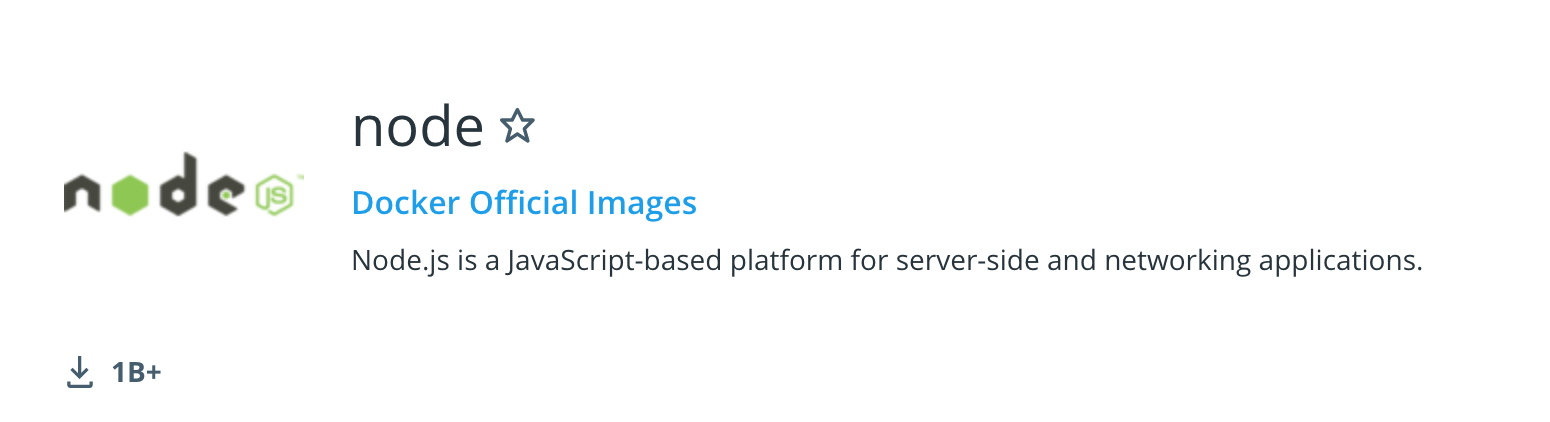
Ví dụ ở trên ta có image NodeJS với hơn 1 tỉ lượt pull về 🤩🤩
Một địa chỉ quen thuộc của mình khác đó là các image của Bitnami. Những image của Bitnami phải nói là thực sự chất lượng, được chăm sóc tỉ mỉ đầy đủ, tất cả đều chạy bằng non-root user, được setup sẵn các thông số cụ thể cho development và production, và điều quan trọng đó là họ cập nhật rất đều đặn tất cả các images.
Nếu bạn nào dùng Kubernetes và Helm chắc đã và đang sử dụng Chart của Bitnami
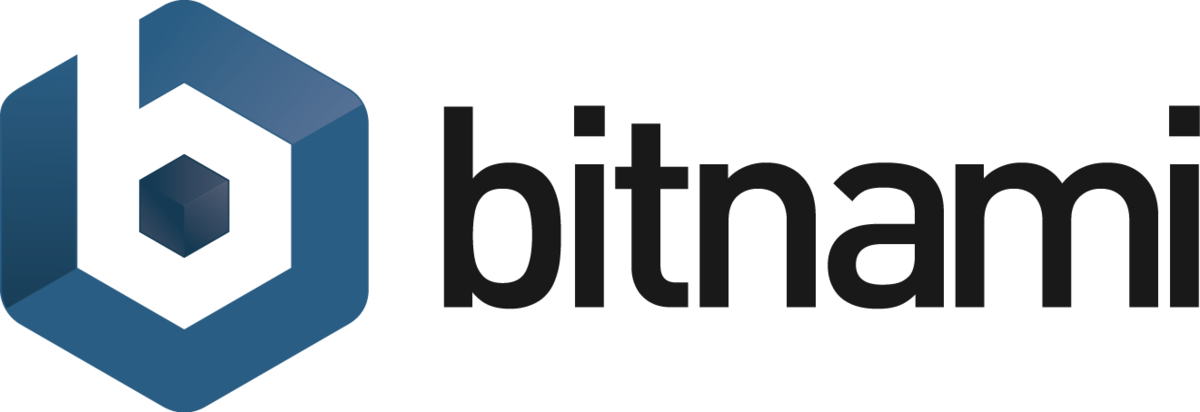
Chú ý khi chạy APT-GET / APK add...
Khi ta cần cài các system package với apt-get (Debian/Ubuntu) hay apk add(Alpine) , yum install..(Centos).... thì các bạn nên gộp các package lại để tránh việc có nhiều layer nhé. Ví dụ như sau:
RUN apt-get update && apt-get install -y \
bzr \
cvs \
git \
mercurial \
subversion
Các bạn nhớ để option -y vào nhé, để tự Agree khi được hỏi "có chắc chắn muốn cài các package này", nếu không sẽ bị treo lúc build image nhé.
Thứ nữa là ta luôn luôn chạy update cùng với install giống như ở trên nhé. Ví dụ cụ thể như sau, trong Dockerfile ta có:
FROM ubuntu:18.04
RUN apt-get update
RUN apt-get install -y curl
Sau khi build image, thì tất cả các layer đã được Docker lưu vào cache, và nếu lát nữa ta có nhớ ra là cần cài thêm nginx và ta làm như sau:
FROM ubuntu:18.04
RUN apt-get update
RUN apt-get install -y curl nginx
Thì Docker sẽ thấy layer RUN apt-get update không có gì thay nên sẽ lấy luôn từ cache, mà chỉ chạy lại command sau. Dẫn tới việc các bạn có thể sẽ cài phải nginx phiên bản cũ. Để tránh việc này các bạn cũng có thể truyền cụ thể version của package cần cài vào thì khỏi lo bị cài phải package cũ nữa nhé, ví dụ:
FROM ubuntu:18.04
RUN apt-get update
RUN apt-get install -y curl nginx=1.14
Chạy container với non-root User
Ứng dụng ta chạy trong container môi trường Linux thì cũng nên được "đối xử" như là môi trường Linux bình thường bên ngoài.
Và đã là Linux thì khi chạy ứng dụng thì luôn nên chỉ dùng user có vừa đủ quyền, thay vì phang permission 777 hoặc chạy với root, thì với Docker ta có thể chỉ định cụ thể 1 user chạy ứng dụng như sau:
USER myuser
# các layer kể từ sau layer trên sẽ được chạy dưới quyền "myuser"
CMD ["pm2-runtime", "ecosystem.config.js", "--env", "production"]
Thế nhưng đời không như là mơ, nếu không cẩn thận và mập mờ áp dụng thì khả năng rất cao ta sẽ bị lỗi "permission denied" khi chạy container, trường hợp hay gặp nhất là khi map volume và làm các files trong container có quyền lung tung cả. Thực ra nếu hiểu vấn đề là gì thì những cái này cũng "là muỗi" thôi 😂😂
Bài tới mình sẽ viết về vấn đề này và ta cũng xem kĩ hơn nhé.
Vài điểm nữa...
Ngoài ra còn 1 số điểm ta cần lưu ý nữa:
- Luôn dùng
COPYthay vìADDđể làm rõ bạn đang muốn làm gì. Mình đã giải thích kĩ ở đây WORKDIRnên luôn luôn là đường dẫn tuyệt đối (absolute path), ví dụ/a/b/cthay vì tương đối (relative path) ví dụ./d/e/f, để làm rõ và không gây mập mờ- Thêm
LABELđể mô tả kĩ hơn về image của bạn, ví dụ:
LABEL maintainer="Mai Trung Duc (maitrungduc1410@example.com)"
Đóng máy
Qua bài này ta đã có nhiều góc nhìn hơn về việc build image sao cho tối ưu, tiết kiệm thời gian, giảm size image, mong rằng từ đó các bạn có thể hiểu hơn và áp dụng vào cho công việc của riêng mình.
Nếu có gì thắc mắc thì để lại comment cho mình nhé. Hẹn gặp lại các bạn vào những bài sau ^^.
All rights reserved